Trong môi trường mạng hiện nay, việc đảm bảo an toàn và bảo mật thông tin trong quá trình truy cập từ xa là vô cùng quan trọng. Một trong những giải pháp phổ biến để đáp ứng yêu cầu này là sử dụng SSL VPN (Secure Sockets Layer Virtual Private Network). Với mục đích nâng cao tính bảo mật khi truy cập qua trình duyệt web, bài lab này hướng dẫn cách cấu hình SSL VPN để đảm bảo kết nối an toàn và tiện lợi. Qua các bước cấu hình, từ việc thiết lập VPN SSL, tạo tài khoản người dùng, đến kiểm tra và xác minh kết nối, chúng ta sẽ có cái nhìn tổng quan về cách sử dụng và quản lý SSL VPN trong môi trường thực tế.
II. Yêu cầu
III. Cấu hình
IV. kiểm tra yêu cầu
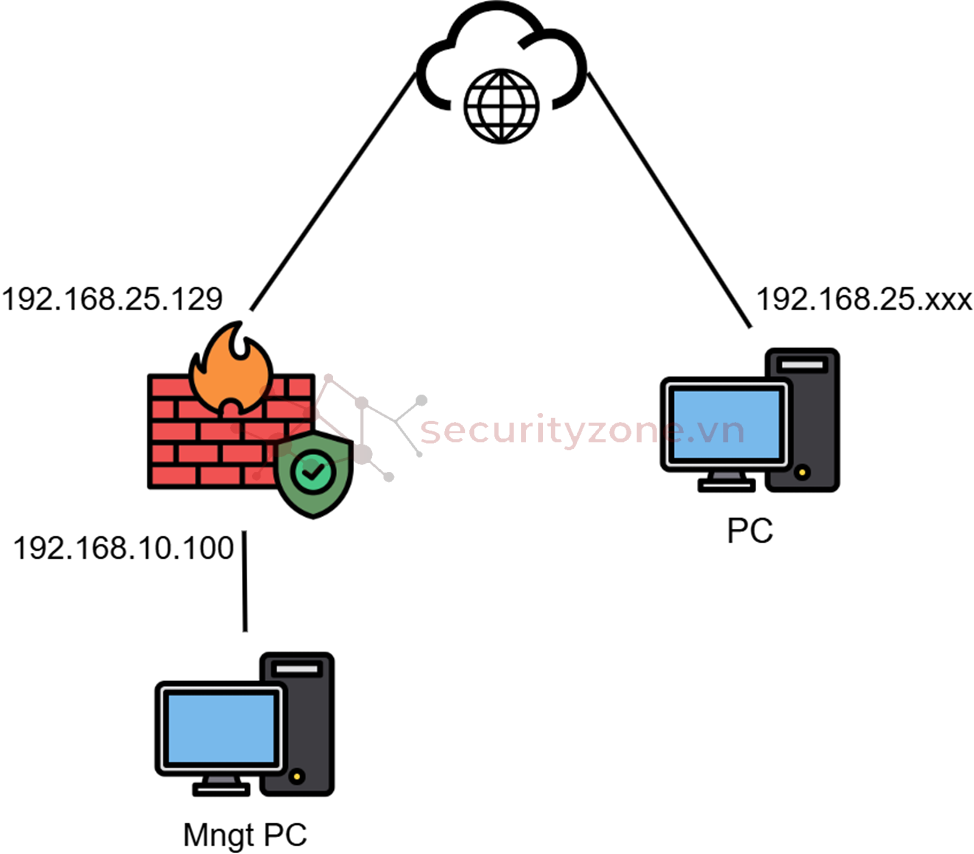
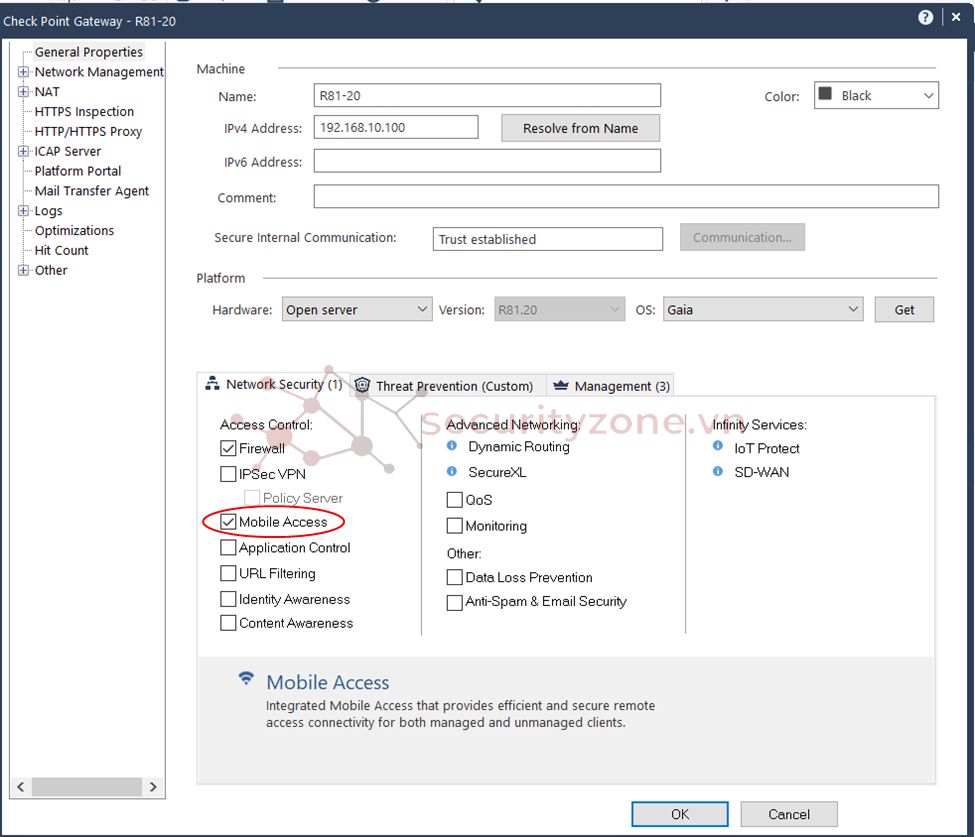
Tiếp theo, ta chọn bật chức năng SSL VPN Portal mục tiêu của bài lab này
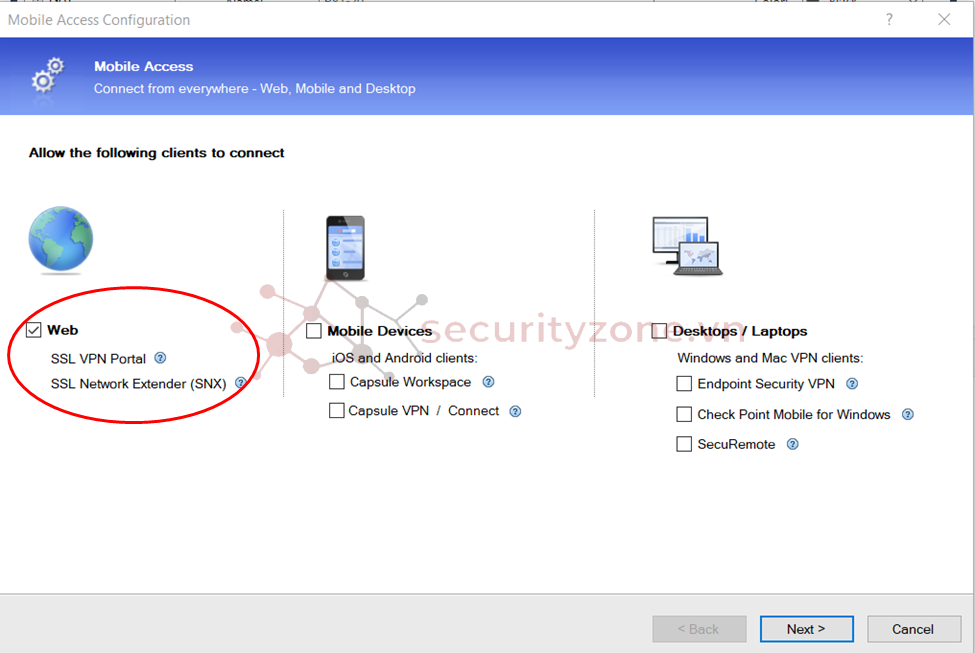
Cấu hình URL cho Portal, khúc này URL phải là https://192.168.25.129/sslvpn, do lỗi kỹ thuật nên mất hình lúc đã chhỉnh sửa
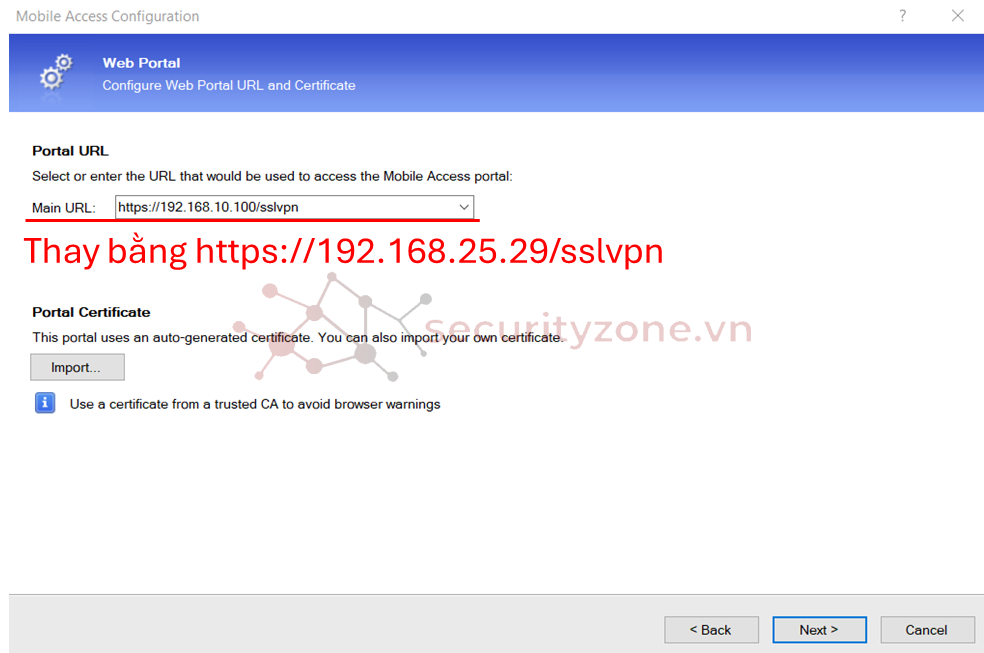
Ở bước này, ta đang cấu hình các ứng dụng mà người dùng từ xa có thể truy cập sau khi login vào SSL VPN Portal.
Chọn Demo web application của checkpoint
Nếu có custom web, mail server có outlook web access thì cũng có thể nhập vào ở đây để người dùng có thể truy cập nhanh khi vào web portal
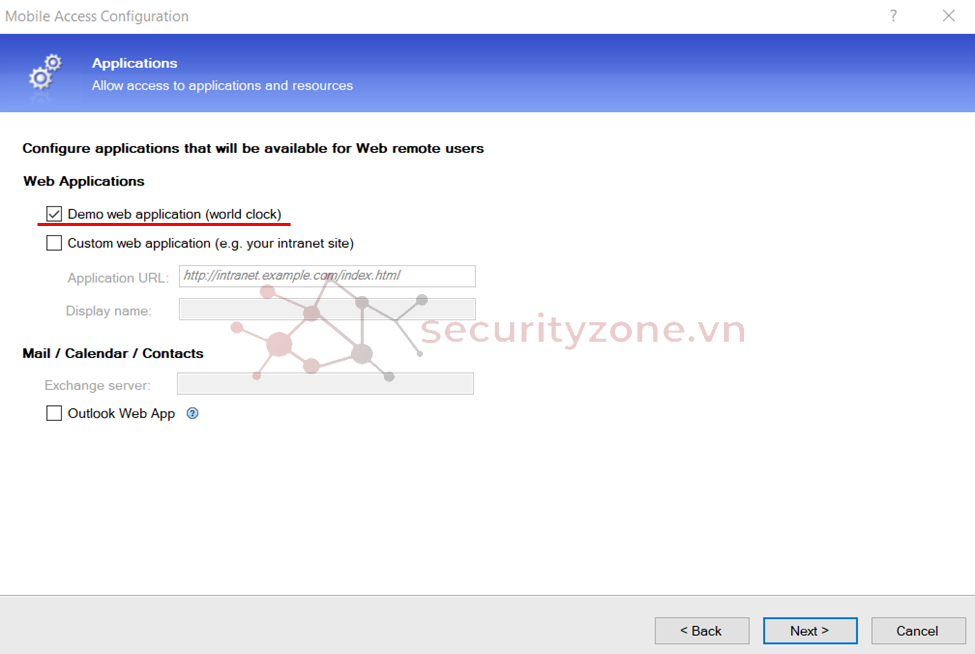
Phần này là tùy chọn tích hợp AD server để có thể quản lý người dùng, vì chỉ là demo VPN SSL nên ta tích vào phần “I don`t want to use active directory now”, để bỏ tùy chọn tích hợp AD và quản lý user thủ công trong checkpoint
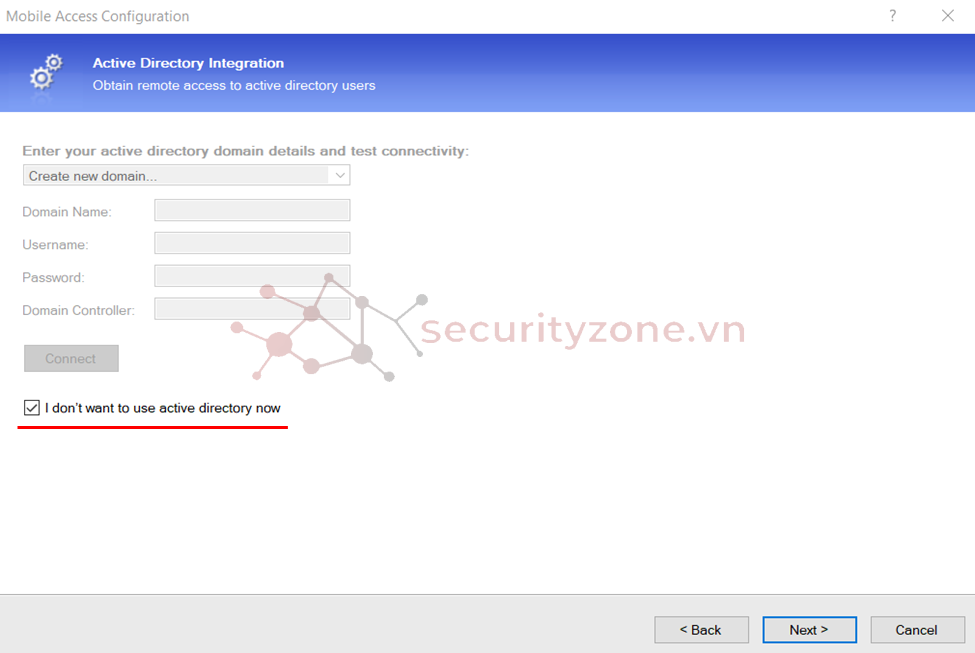
Bước tạo tài khoản để dùng VPN SSL
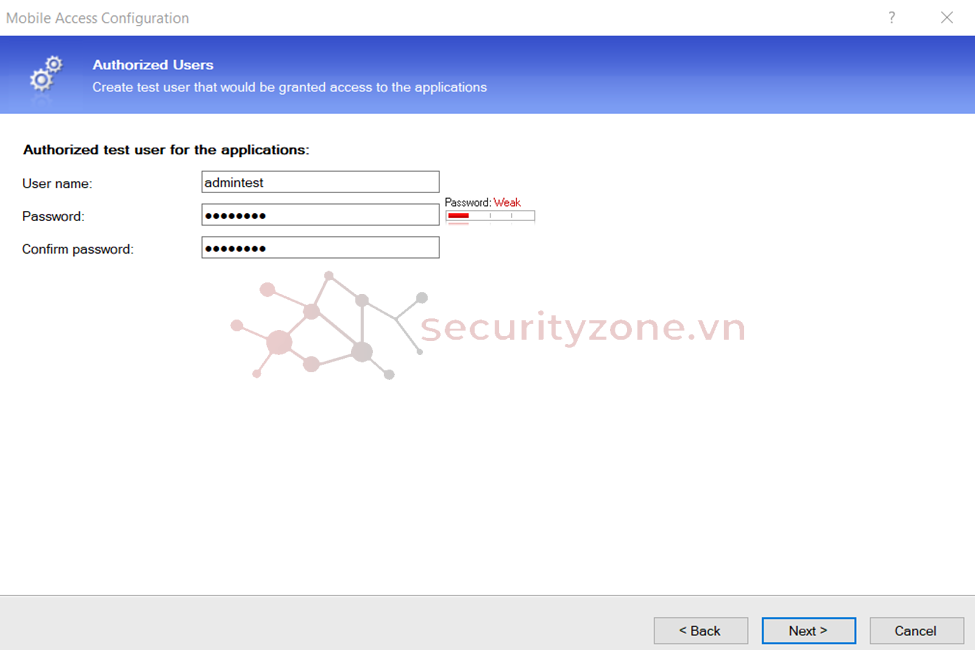
Thông báo hoàn thành setup VPN SSL Portal
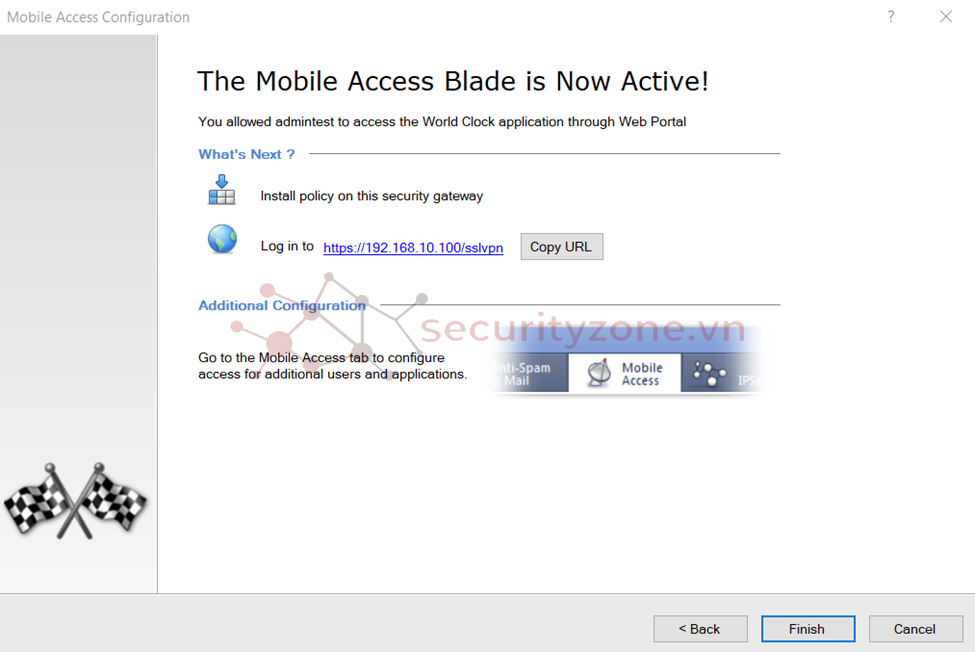
Khi hoàn thành xong bước setup VPN SSL Portal ở thì cơ bản đã có thể sử dụng, nhưng vì là web demo của checkpoint nên không có gì trong đó, ta tiếp tục thiết lập cơ bản để từ web portal đó, ta có thể đi được internet
Ta vào phần Manage & Settings -> Blades -> Configure in SmartDashboard, để tiếp tục cấu hình
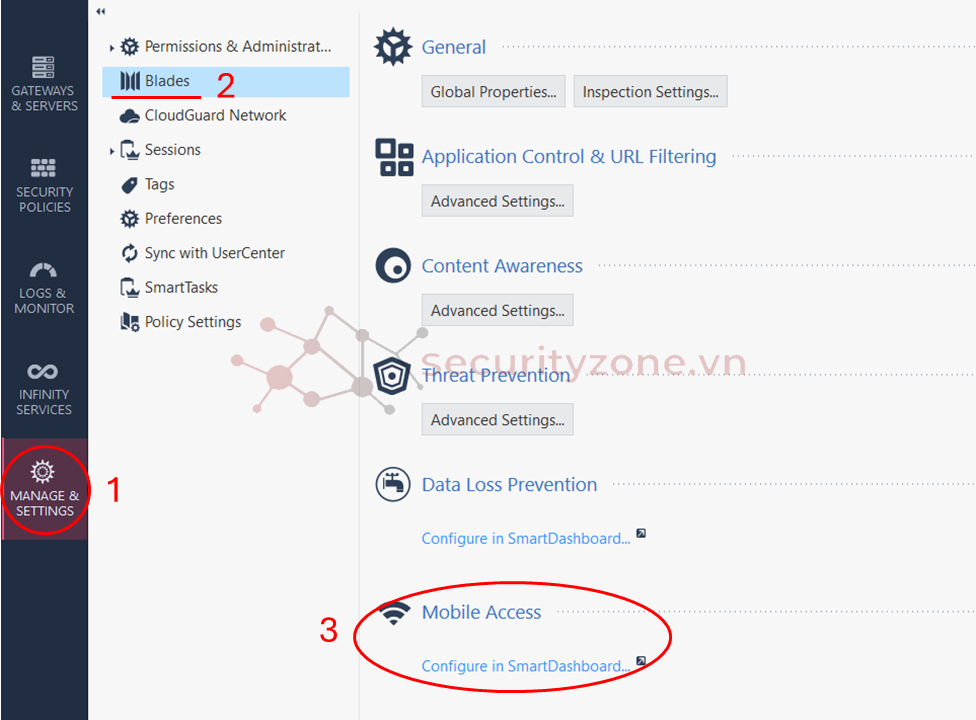
Smart Dashboard sẽ hiện lên, ta tiếp tục vào phần Mobile Access -> Application -> Web Applications
Lúc này chỉ có cái demo của checkpoint lúc ban đầu ta chọn, ta tạo thêm 1 cái, bấm new
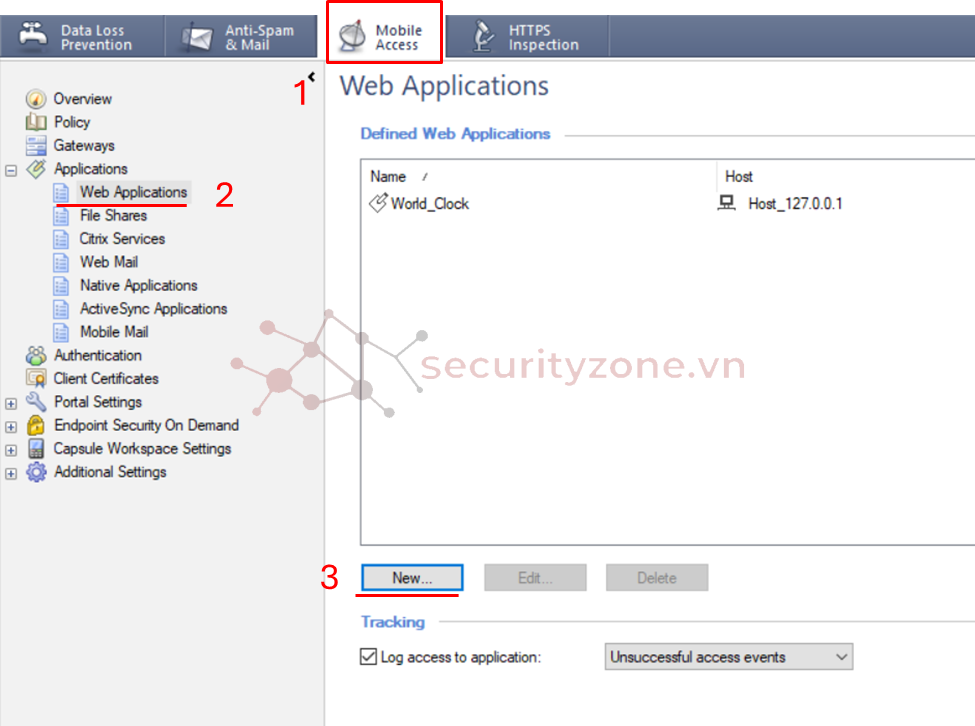
Phần General Propertites, ta đặt tên
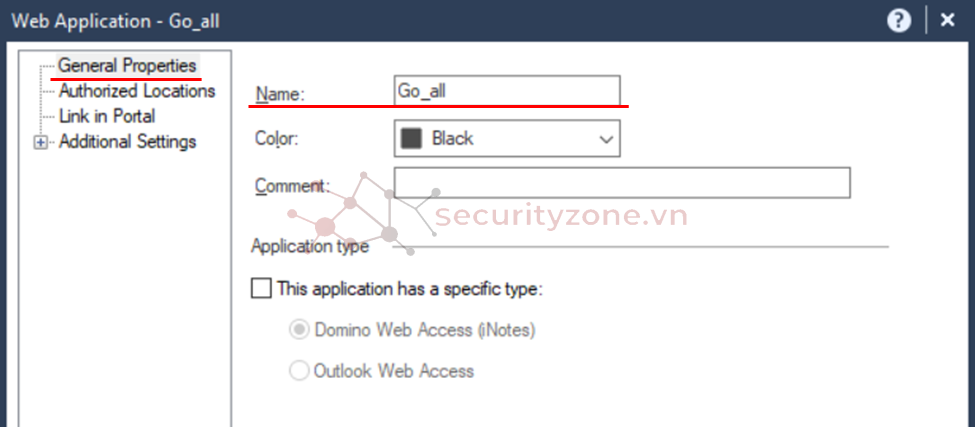
Tiếp theo, ta xuống phần Authorized Location, tạo 1 cái DNS mới, đặt tên, rồi thêm 1 cái DNS names là *, để cho phép truy cập mọi domain trên internet
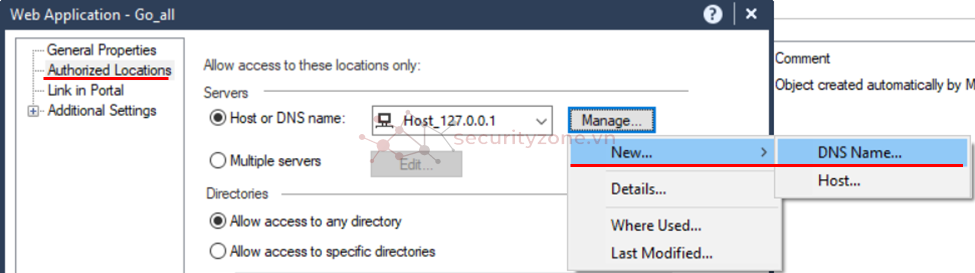
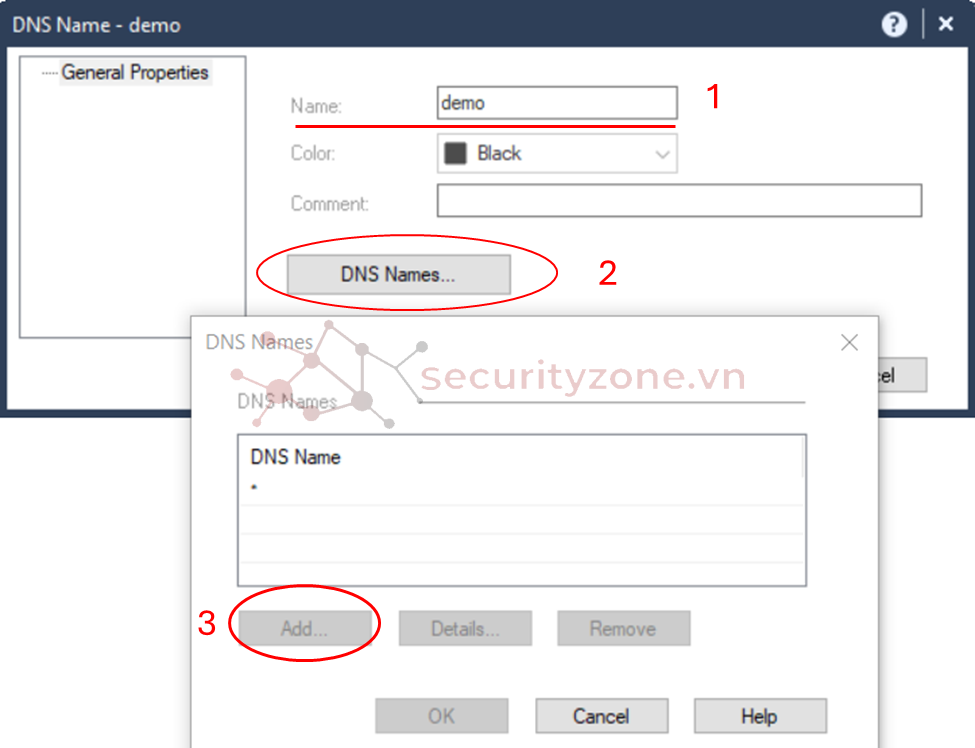
ở phần này, bản chất chỉ để cấu hình cho người dùng đi đến 1 web nhất định, nhưng mục tiêu là ra toàn bộ internet cho nên phần này có cũng được, không có cũng được
Giả sử trang web công ty dựng lên là 1 trang báo cho nhân viên cập nhật tin tức lúc rảnh, thì phần linh text là tên sẽ hiện thị ở portal, URL là địa chỉ trang web, còn tooltip là cái phụ đề khi mình chỉ chuột vào tên được hiện thị ở portal
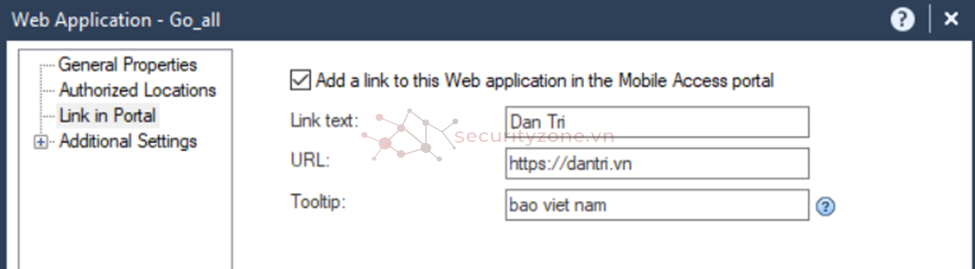
Xong bước cấu hình DNS ở trên, ta tiếp tục thiết lập policy để checkpoint cho phép người dùng đi đến web application mong muốn, chỉ đơn giản là thêm vào cái ta mới vừa tạo
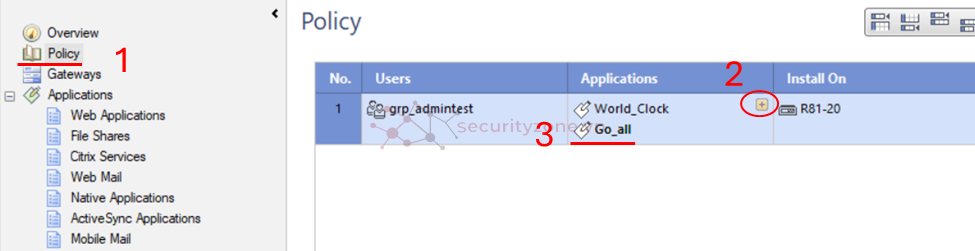
Về lại trang mặc định của smart console
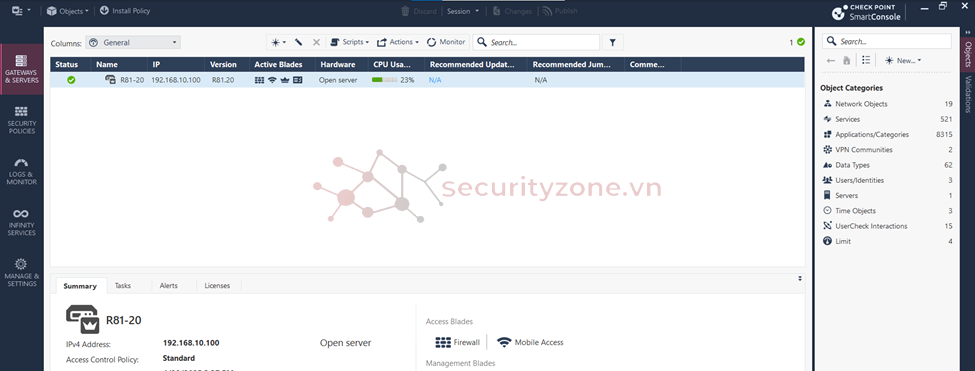
Chọn New -> User/Identify -> User
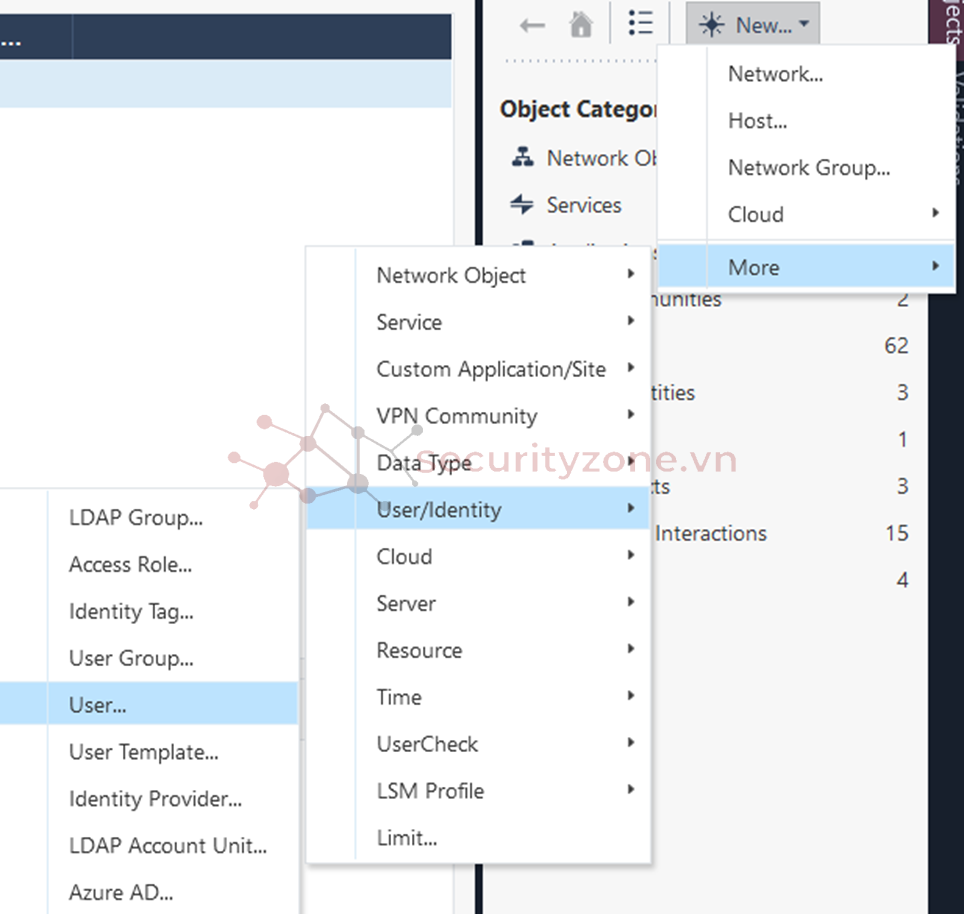
Chọn template của user, ở đây chưa có gì ta sẽ chọn default, rồi đặt tên tài khoản là phần Enter Objet Name, mật khẩu thì ta xuống phần Authentication để lựa chọn kiểu xác thực và đặt mật khẩu
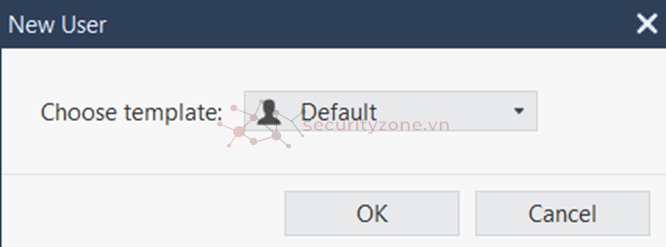
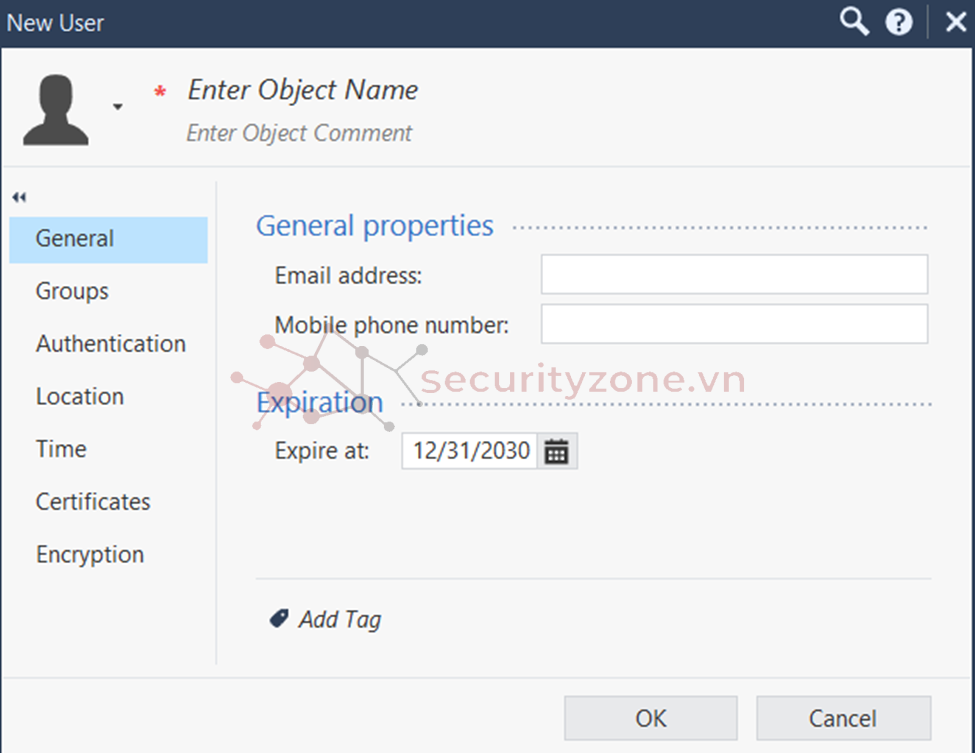

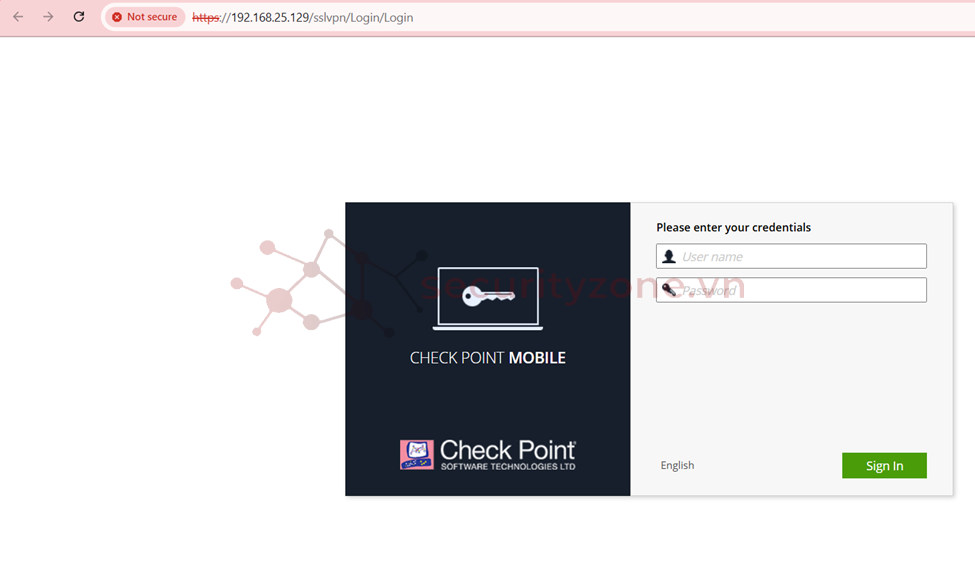
Khi đã vào thành công ta có giao diện như dưới, ta nhấp thử vào phần Dan Tri ta đã tạo trước đó
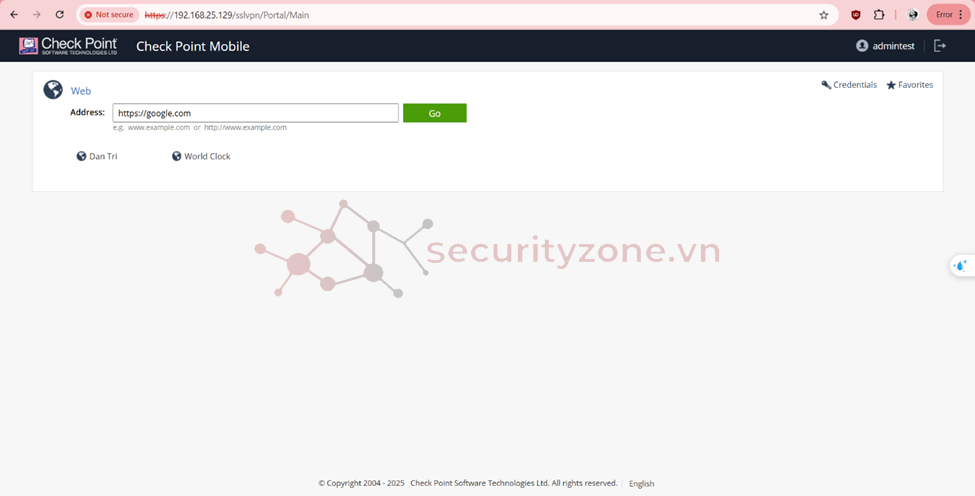
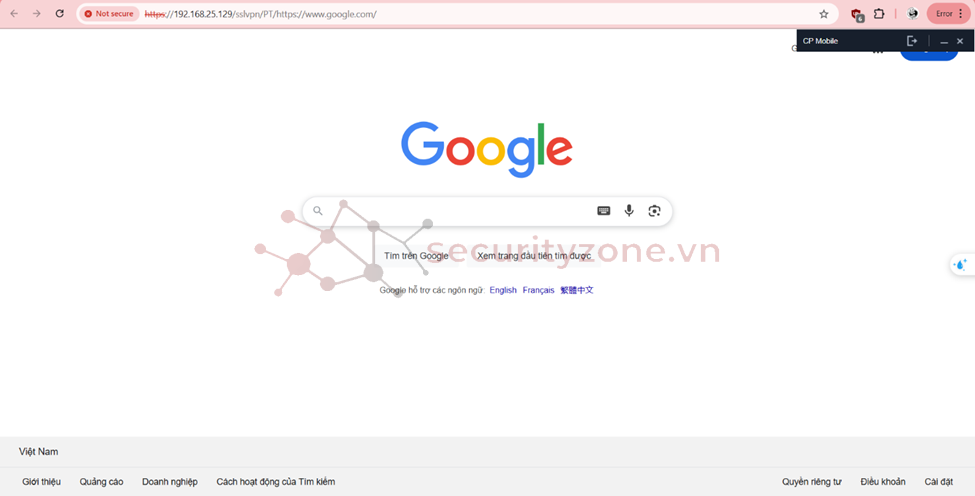
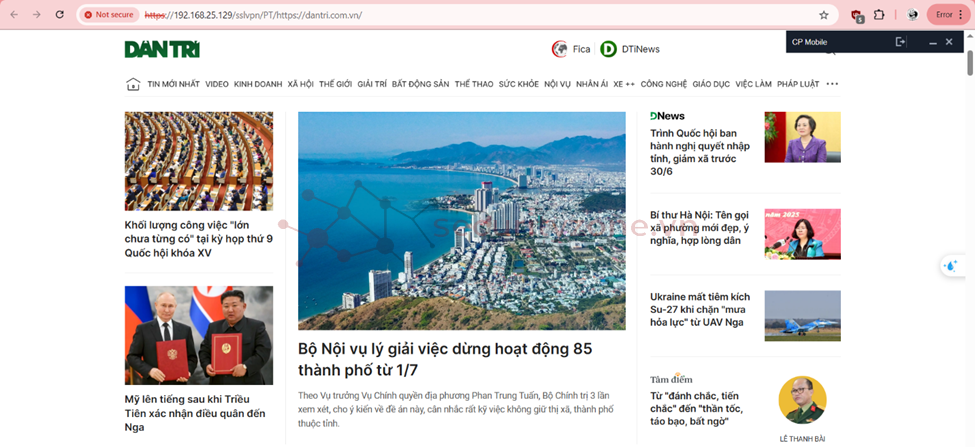
Mục lục
I. Mô hìnhII. Yêu cầu
III. Cấu hình
IV. kiểm tra yêu cầu
I. Mô hình
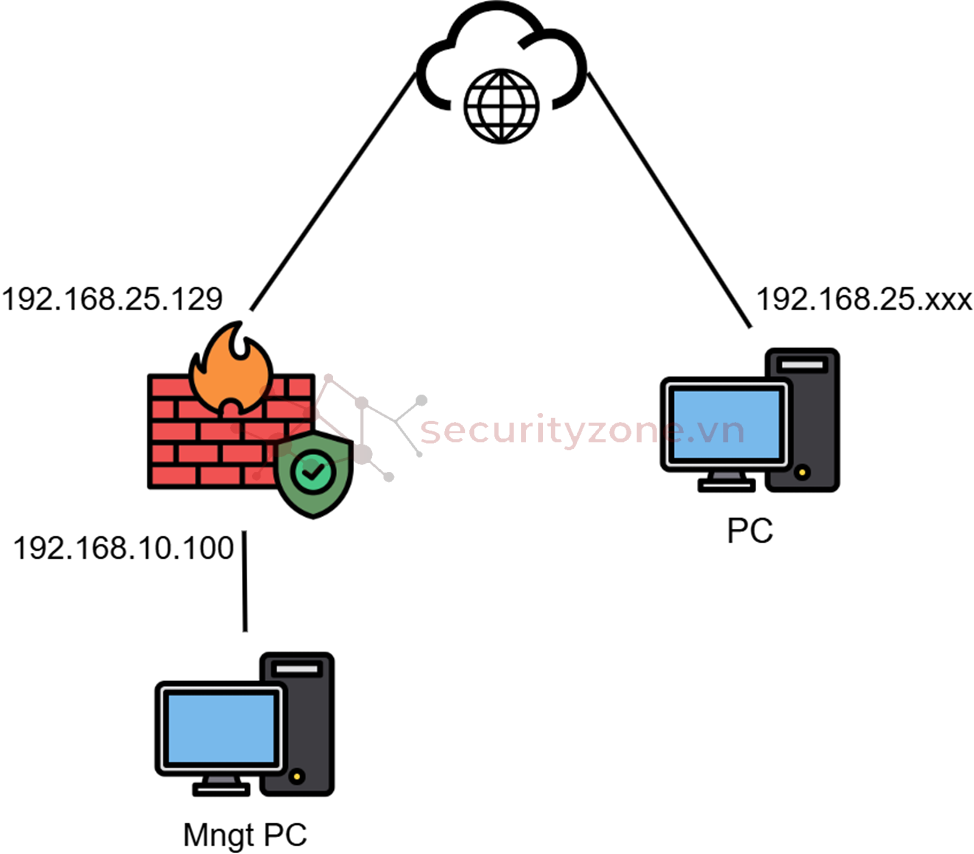
II. Yêu cầu
Thiết lập SSL VPN để người dùng có thể truy cập đến trang web và duyệt web an toànIII. Cấu hình
1. VPN SSL
Đầu tiên, ta bật blade Mobile Access của checkpoint lên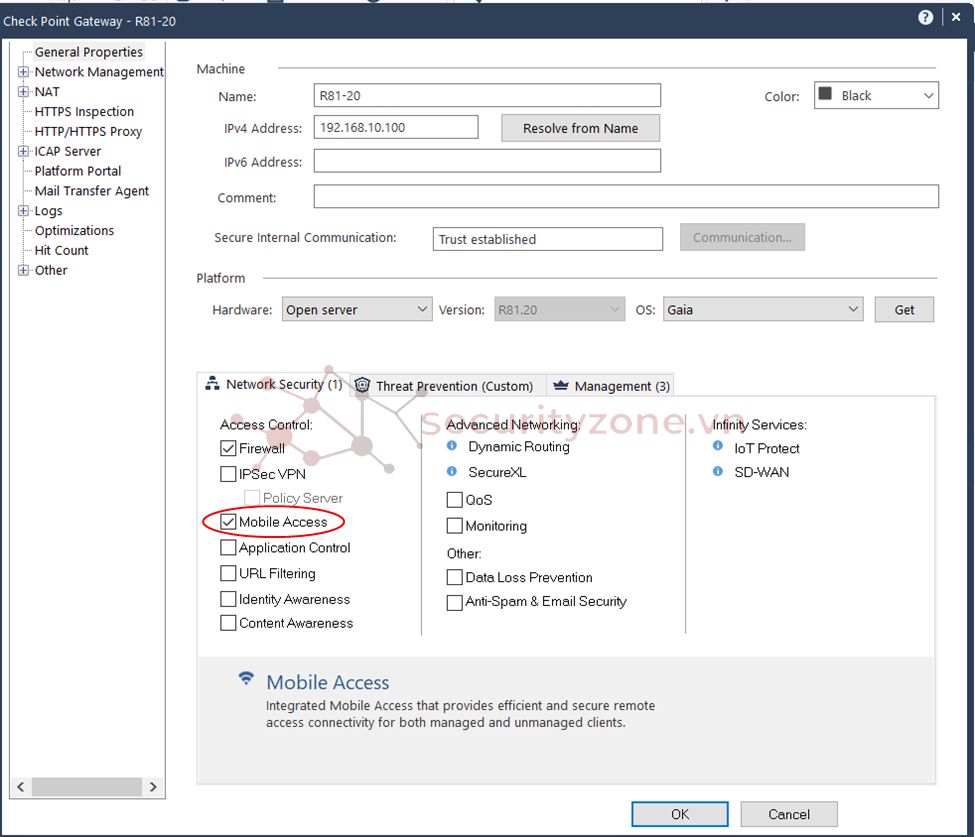
Tiếp theo, ta chọn bật chức năng SSL VPN Portal mục tiêu của bài lab này
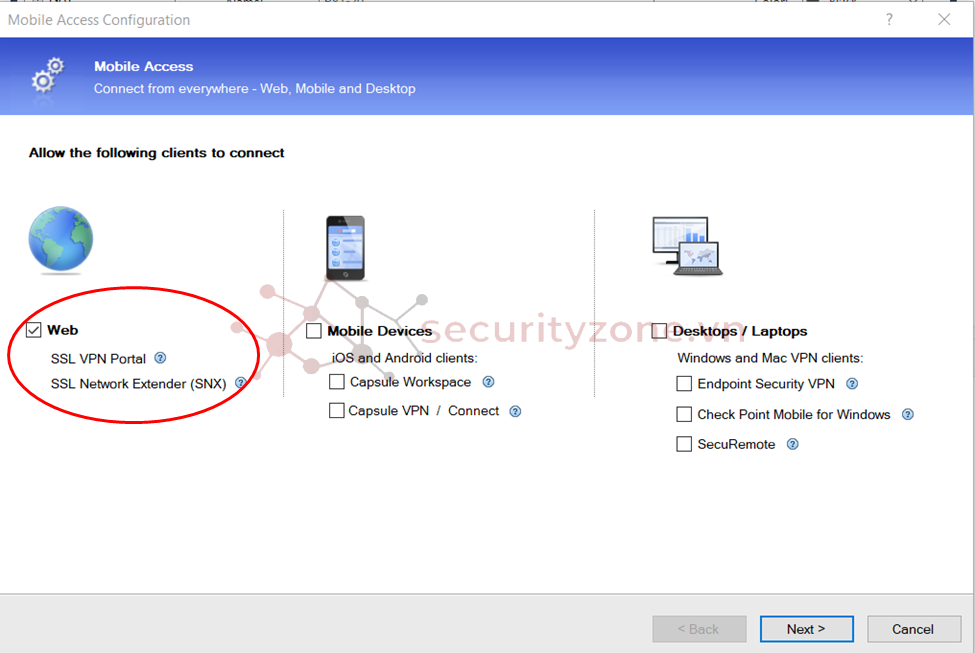
Cấu hình URL cho Portal, khúc này URL phải là https://192.168.25.129/sslvpn, do lỗi kỹ thuật nên mất hình lúc đã chhỉnh sửa
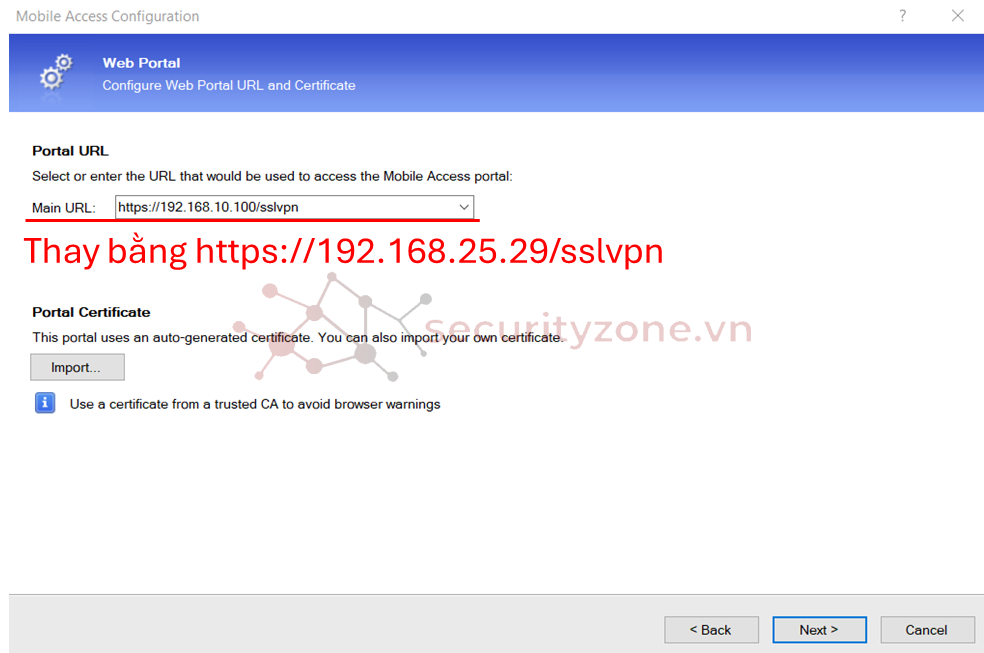
Ở bước này, ta đang cấu hình các ứng dụng mà người dùng từ xa có thể truy cập sau khi login vào SSL VPN Portal.
Chọn Demo web application của checkpoint
Nếu có custom web, mail server có outlook web access thì cũng có thể nhập vào ở đây để người dùng có thể truy cập nhanh khi vào web portal
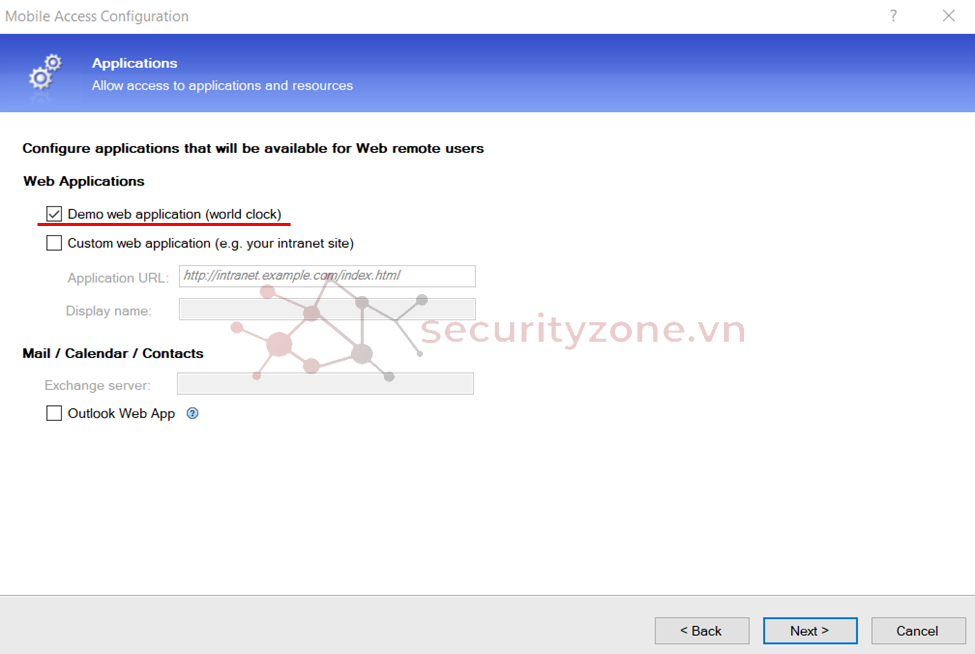
Phần này là tùy chọn tích hợp AD server để có thể quản lý người dùng, vì chỉ là demo VPN SSL nên ta tích vào phần “I don`t want to use active directory now”, để bỏ tùy chọn tích hợp AD và quản lý user thủ công trong checkpoint
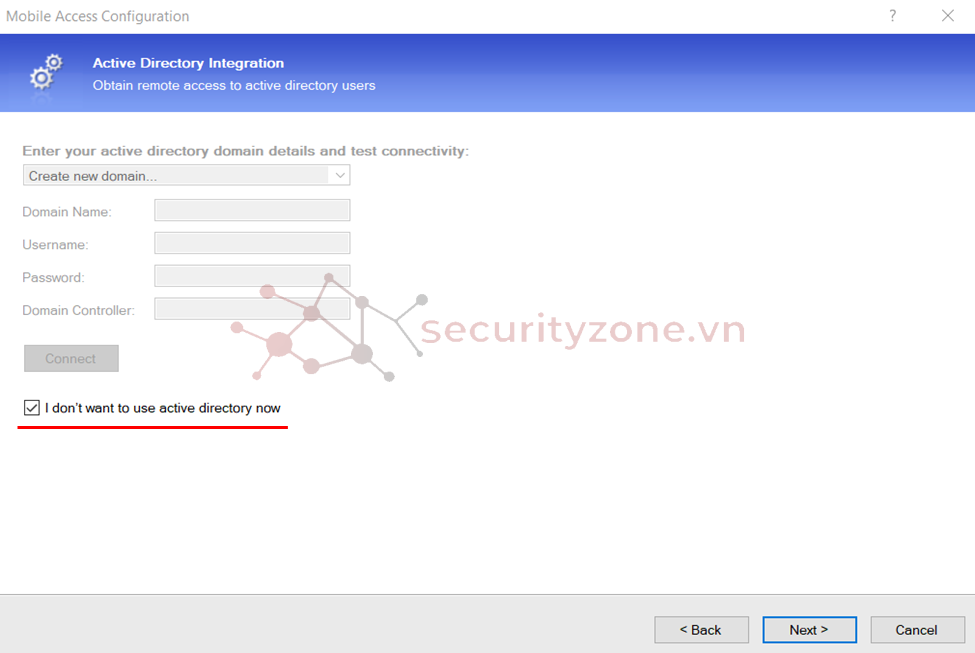
Bước tạo tài khoản để dùng VPN SSL
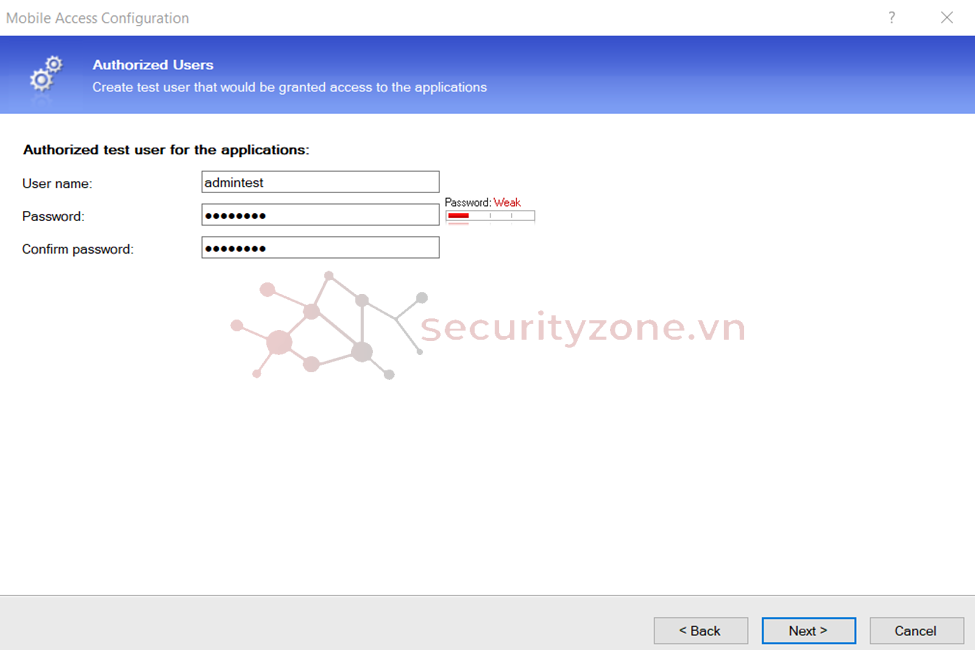
Thông báo hoàn thành setup VPN SSL Portal
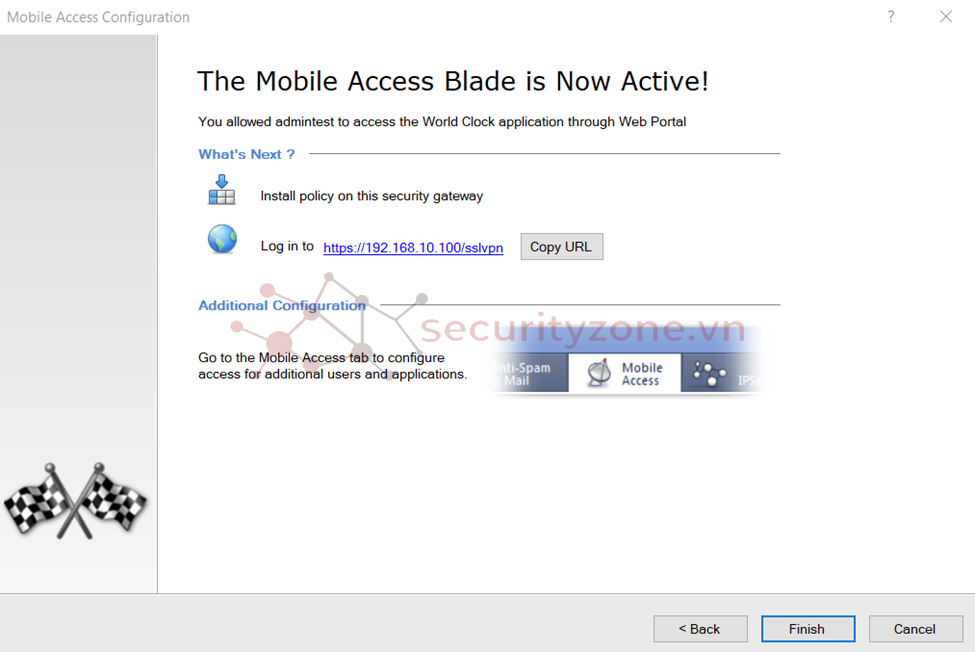
Khi hoàn thành xong bước setup VPN SSL Portal ở thì cơ bản đã có thể sử dụng, nhưng vì là web demo của checkpoint nên không có gì trong đó, ta tiếp tục thiết lập cơ bản để từ web portal đó, ta có thể đi được internet
Ta vào phần Manage & Settings -> Blades -> Configure in SmartDashboard, để tiếp tục cấu hình
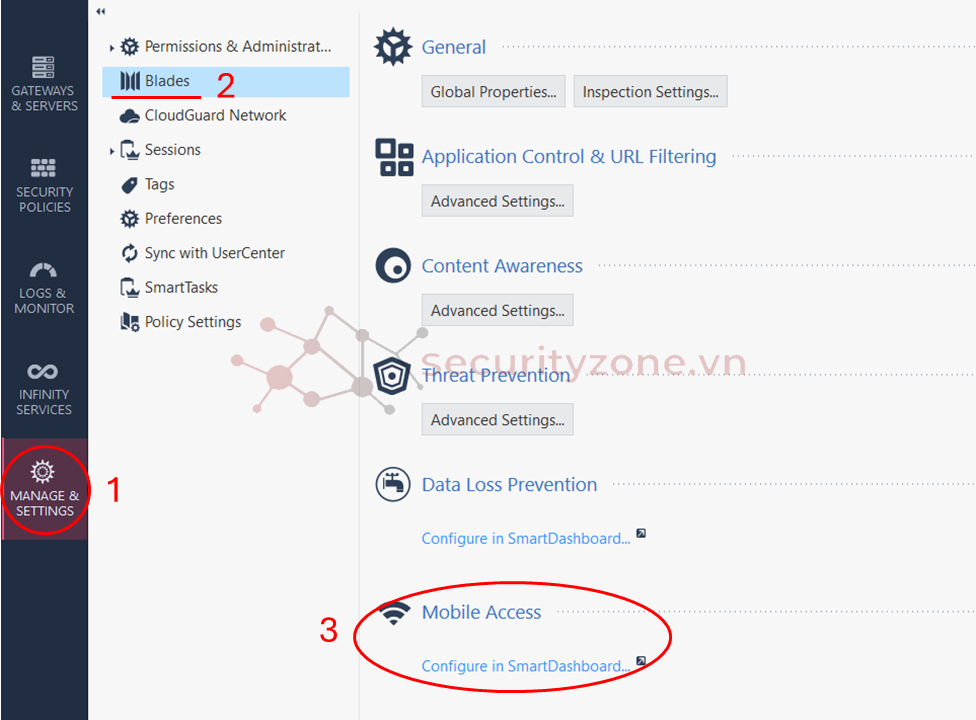
Smart Dashboard sẽ hiện lên, ta tiếp tục vào phần Mobile Access -> Application -> Web Applications
Lúc này chỉ có cái demo của checkpoint lúc ban đầu ta chọn, ta tạo thêm 1 cái, bấm new
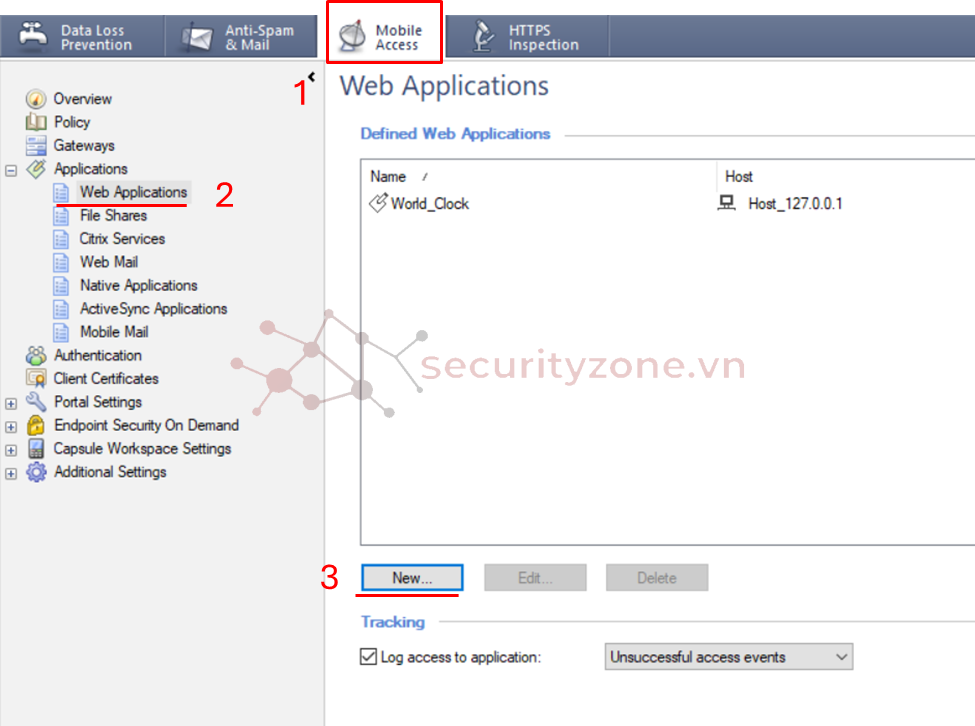
Phần General Propertites, ta đặt tên
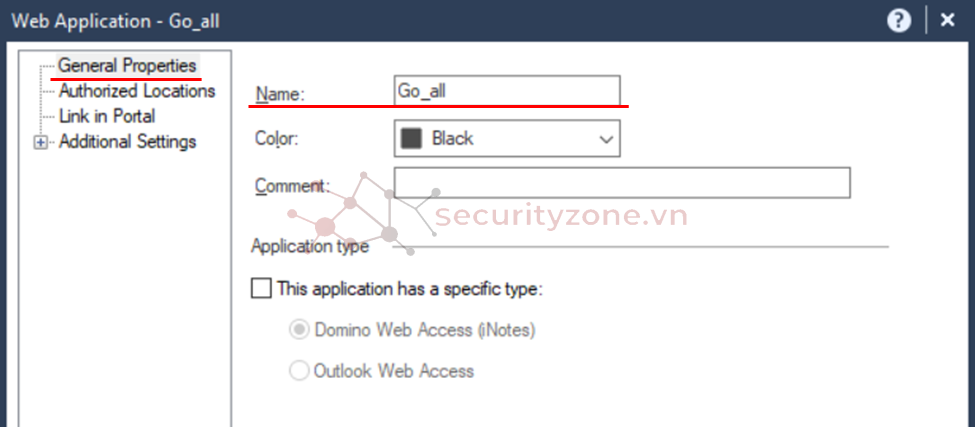
Tiếp theo, ta xuống phần Authorized Location, tạo 1 cái DNS mới, đặt tên, rồi thêm 1 cái DNS names là *, để cho phép truy cập mọi domain trên internet
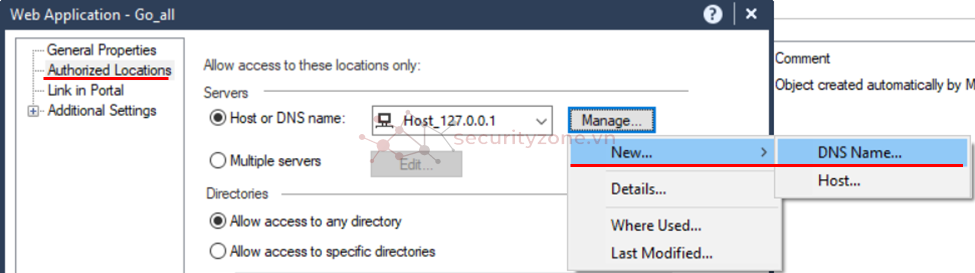
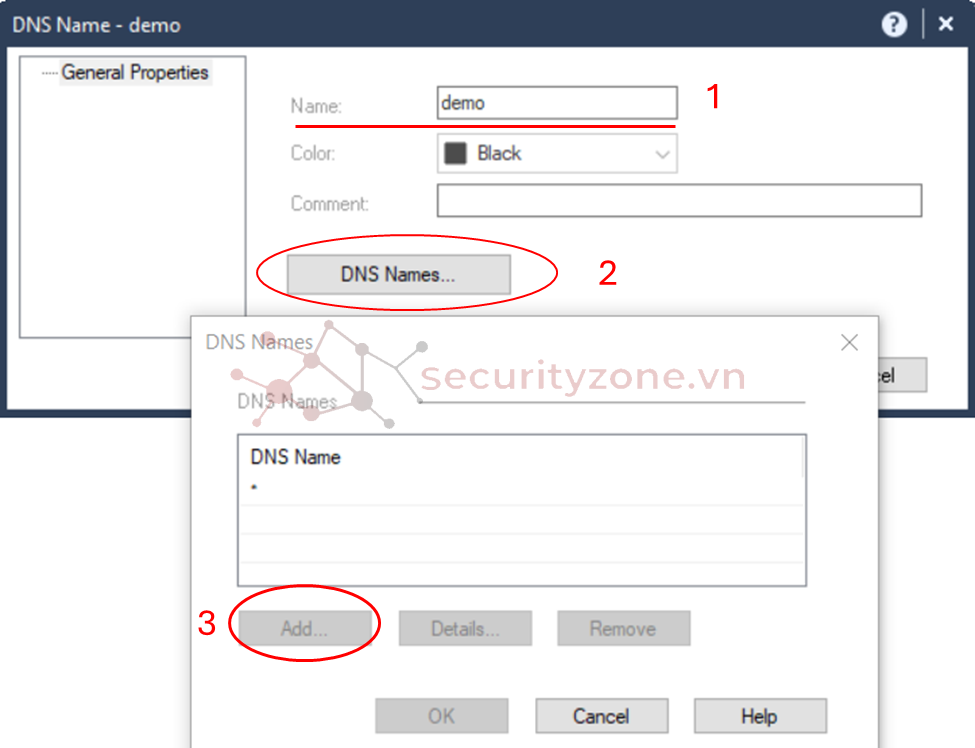
ở phần này, bản chất chỉ để cấu hình cho người dùng đi đến 1 web nhất định, nhưng mục tiêu là ra toàn bộ internet cho nên phần này có cũng được, không có cũng được
Giả sử trang web công ty dựng lên là 1 trang báo cho nhân viên cập nhật tin tức lúc rảnh, thì phần linh text là tên sẽ hiện thị ở portal, URL là địa chỉ trang web, còn tooltip là cái phụ đề khi mình chỉ chuột vào tên được hiện thị ở portal
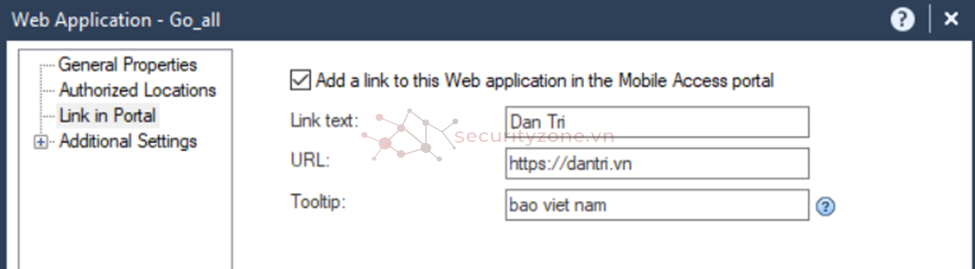
Xong bước cấu hình DNS ở trên, ta tiếp tục thiết lập policy để checkpoint cho phép người dùng đi đến web application mong muốn, chỉ đơn giản là thêm vào cái ta mới vừa tạo
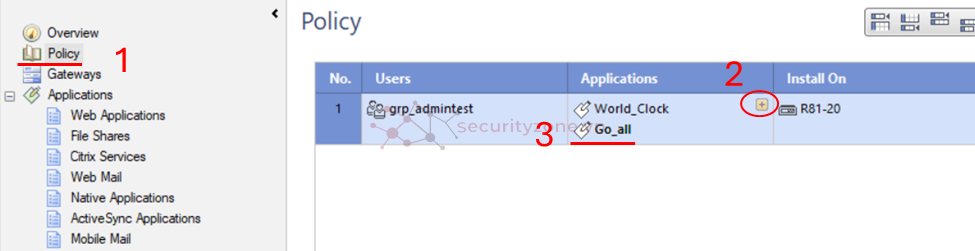
2. Tạo user
Ngoài user được tạo khi thiết lập VPN SSL, ta có thể tạo thêm userVề lại trang mặc định của smart console
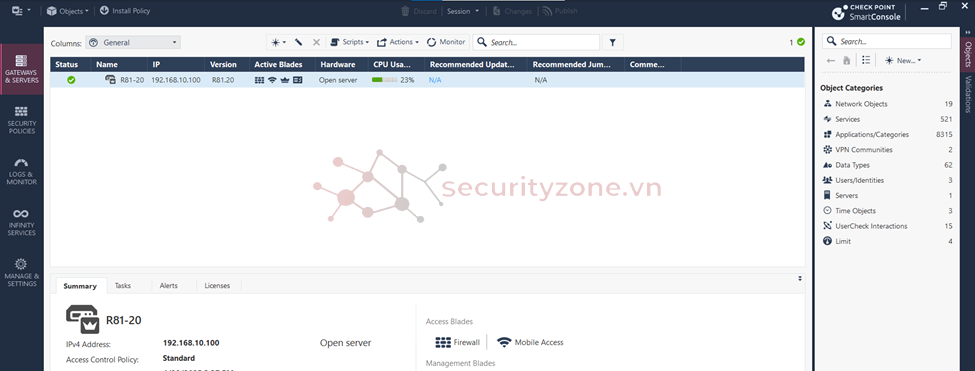
Chọn New -> User/Identify -> User
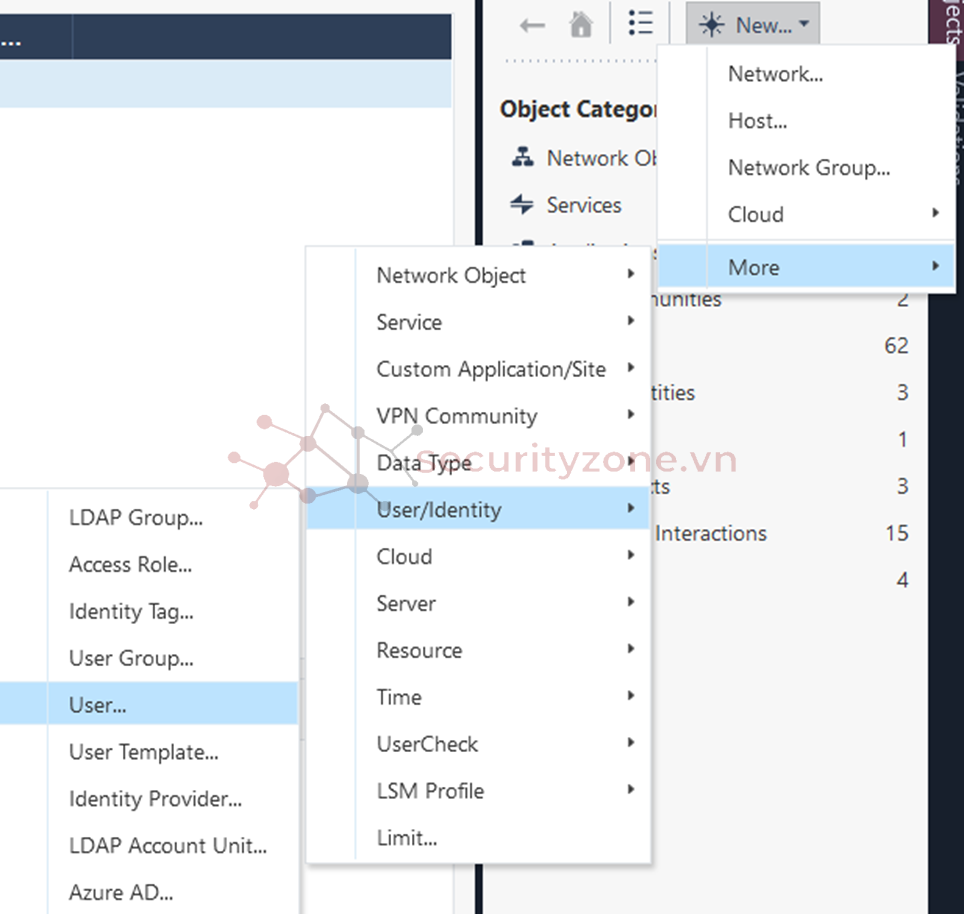
Chọn template của user, ở đây chưa có gì ta sẽ chọn default, rồi đặt tên tài khoản là phần Enter Objet Name, mật khẩu thì ta xuống phần Authentication để lựa chọn kiểu xác thực và đặt mật khẩu
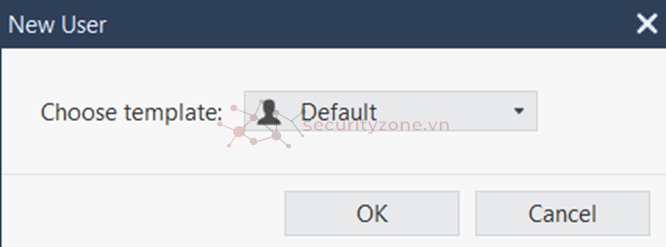
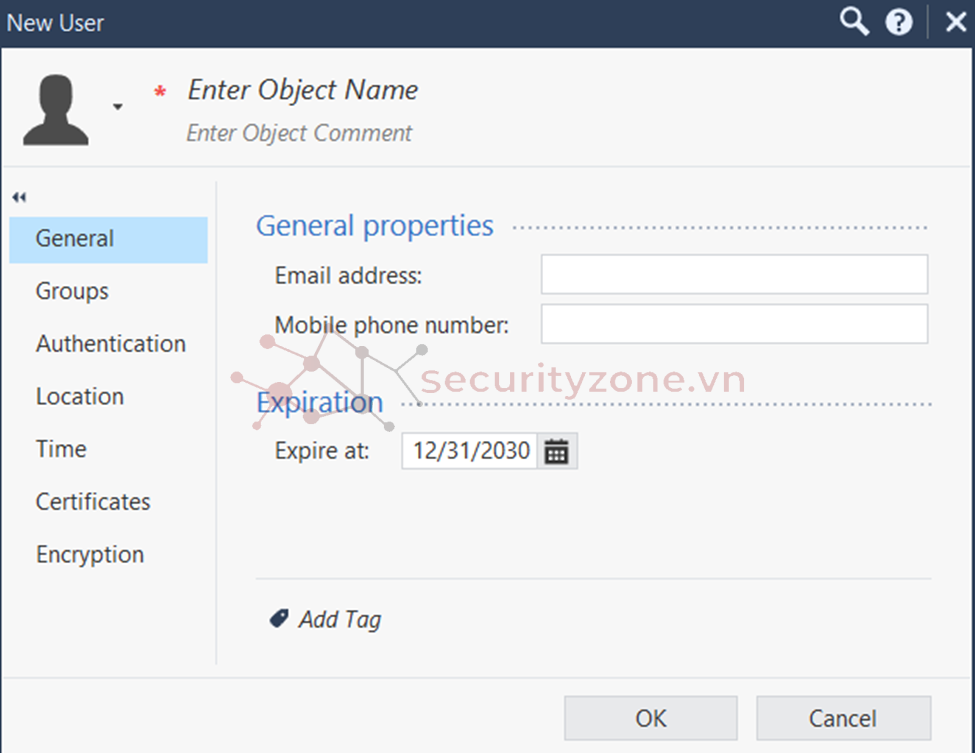

IV. kiểm tra yêu cầu
Ta vào truy cập địa chỉ, sử dụng tài khoản:mật khẩu được tạo lúc set up VPN SSL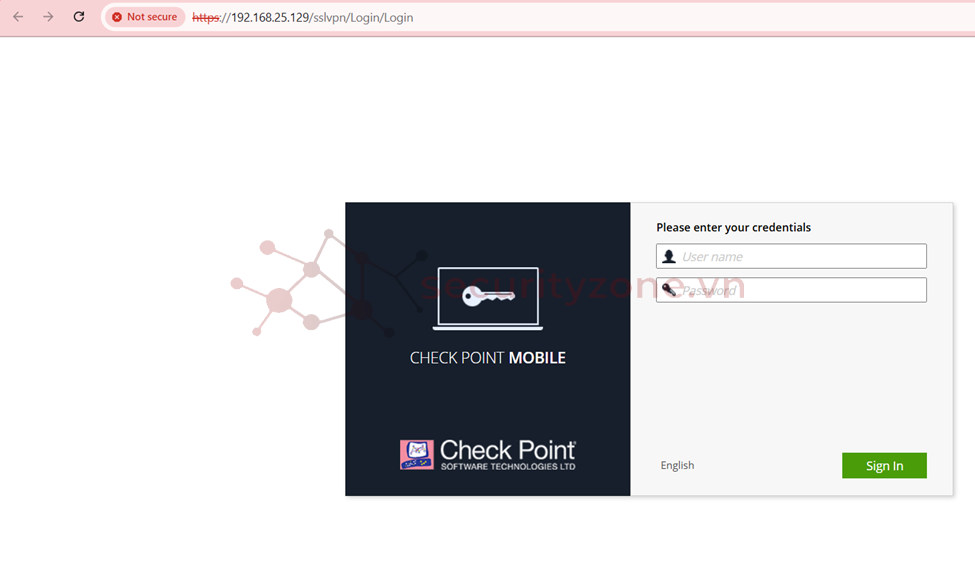
Khi đã vào thành công ta có giao diện như dưới, ta nhấp thử vào phần Dan Tri ta đã tạo trước đó
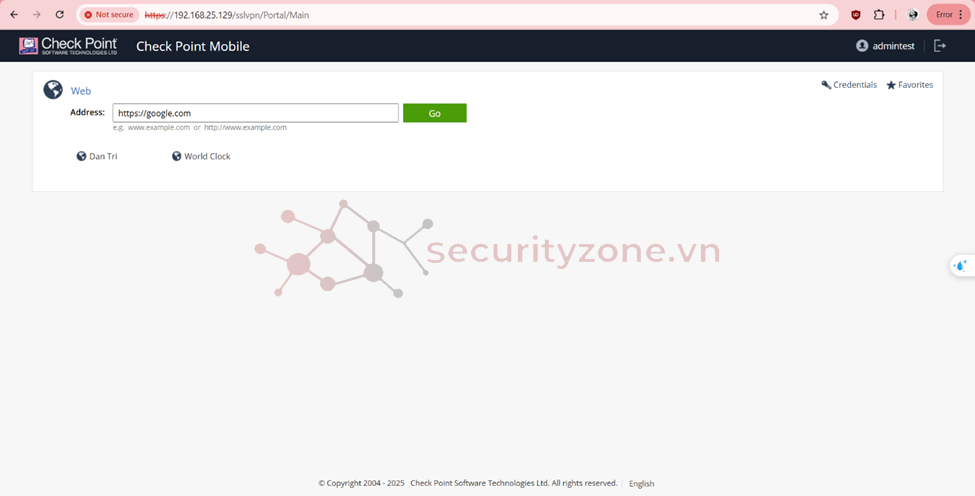
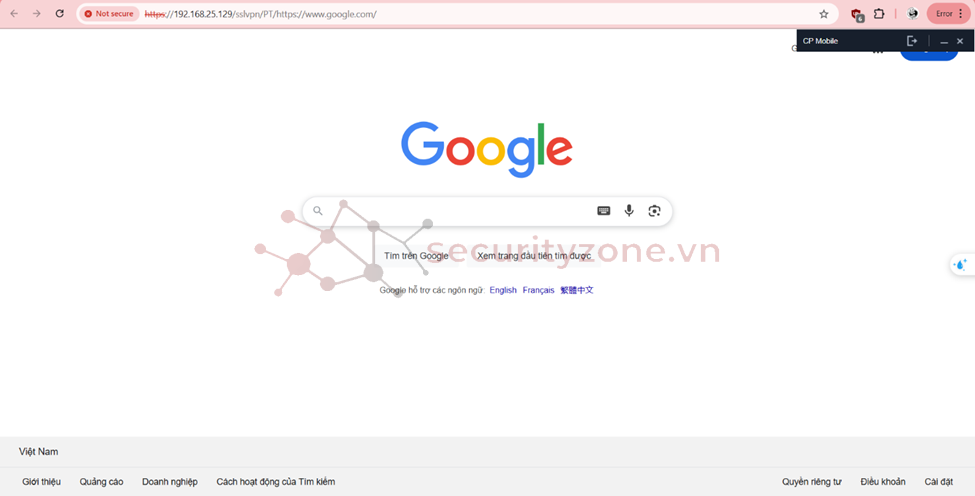
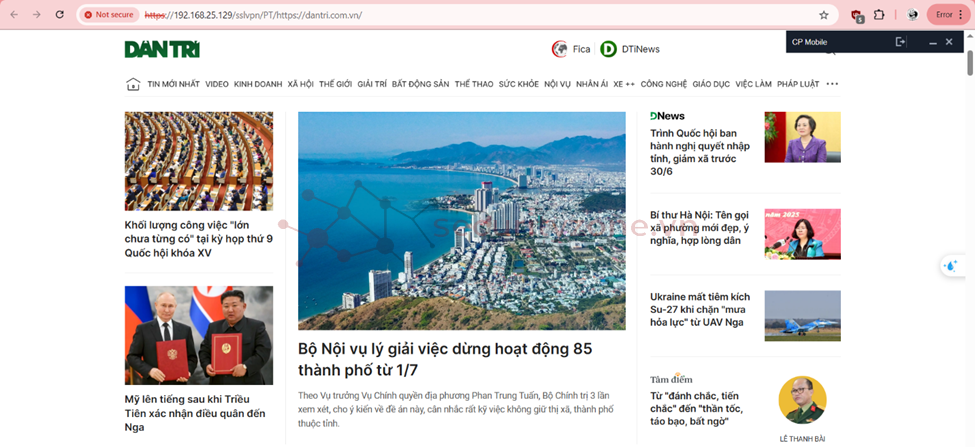
Kết luận
Sau khi hoàn thành các bước cấu hình SSL VPN, người dùng có thể truy cập vào mạng nội bộ qua trình duyệt web một cách an toàn và bảo mật. Việc thiết lập VPN SSL không chỉ giúp bảo vệ dữ liệu trong quá trình truyền tải mà còn cho phép người dùng từ xa kết nối dễ dàng với các dịch vụ và ứng dụng quan trọng. Qua bài lab này, chúng ta đã nắm được quy trình cấu hình cơ bản, từ việc tạo tài khoản người dùng đến việc kiểm tra và xác nhận kết nối thành công. SSL VPN là một giải pháp mạnh mẽ và hiệu quả trong việc bảo vệ thông tin và đảm bảo kết nối an toàn cho người dùng trong môi trường mạng ngày nay.Bài viết liên quan
Bài viết mới